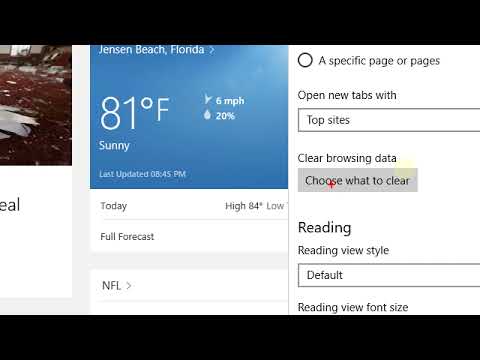
विषय
- Microsoft एज में अपना विंडोज 10 ब्राउजर हिस्ट्री डिलीट करें
- Internet Explorer में अपने विंडोज 10 ब्राउज़र इतिहास को हटाएं
- रेजर ब्लेड चुपके - $ 1,499.99
इन दिनों, आपका ब्राउज़िंग इतिहास इंटरनेट पर आपके पदचिह्न की तरह है। Google Chrome से Microsoft के इंटरनेट एक्सप्लोरर तक हर आधुनिक वेब ब्राउज़र उपयोगकर्ताओं को हाल के दिनों में एक साइट पर वापस जाने की सुविधा देता है। ये इतिहास अंतर्निहित हैं क्योंकि कई उपयोगकर्ता बार-बार एक ही वेबसाइटों पर जाते हैं। यदि आप अपने पीसी को उन साइटों को याद नहीं रखना चाहते हैं, जो आप आते हैं? यदि आप विंडोज 10 ब्राउज़र इतिहास को हटाना चाहते हैं तो क्या होगा? ऐसा करना बहुत आसान है।

पढ़ें: सर्वश्रेष्ठ विंडोज 10 ब्राउज़र: एज बनाम क्रोम
आपका ब्राउज़र इतिहास उन साइटों की एक लंबी सूची है, जिन्हें आपने दौरा किया है, आमतौर पर कालानुक्रमिक क्रम में। इंटरनेट एक्सप्लोरर और माइक्रोसॉफ्ट एज दोनों ब्राउज़र इतिहास को उपयोग में आसानी के लिए कई उपकरणों में ट्रैक करते हैं।
यहां Microsoft एज और Microsoft इंटरनेट एक्सप्लोरर दोनों में अपने विंडोज 10 ब्राउज़र इतिहास को कैसे हटाया जाए।
Microsoft एज में अपना विंडोज 10 ब्राउजर हिस्ट्री डिलीट करें
खोलने के लिए अपने कीबोर्ड पर विंडोज की या अपने टास्कबार पर विंडोज बटन दबाएं प्रारंभ मेनू.

खोजो माइक्रोसॉफ्ट बढ़त आपके इंस्टॉल किए गए ऐप्स की सूची में ऐप। संभावना है कि यह हमारे उदाहरण की तरह स्टार्ट मेनू पर टिकी है। आप टैप या क्लिक भी कर सकते हैं सभी एप्लीकेशन और अपने मशीन पर आपके द्वारा इंस्टॉल किए गए एप्लिकेशन और कार्यक्रमों की सूची से Microsoft एज का चयन करें।

विंडोज 10 टैबलेट और 2-इन -1 एस के उपयोगकर्ताओं को ध्यान देना चाहिए कि उनकी स्टार्ट स्क्रीन ऊपर दिखाई गई चीज़ों से थोड़ी भिन्न हो सकती है। उन्हें अपने प्रदर्शन के ऊपरी-बाएँ मेनू बटन पर टैप या क्लिक करना चाहिए सभी एप्लीकेशन। Microsoft एज सूची में होना चाहिए।
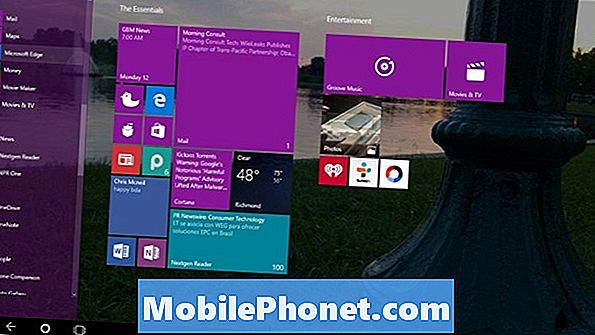
टैप करें या पर क्लिक करें … दाईं ओर टूलबार में बटन। यह बटन एक ड्रॉप-डाउन मेनू खोलता है जो अधिक अनुभवी उपयोगकर्ताओं के लिए एक टन विकल्प छुपाता है जो ब्राउज़र को ट्वीक करना चाहते हैं।

चुनते हैं सेटिंग्स ड्रॉप-डाउन मेनू से।
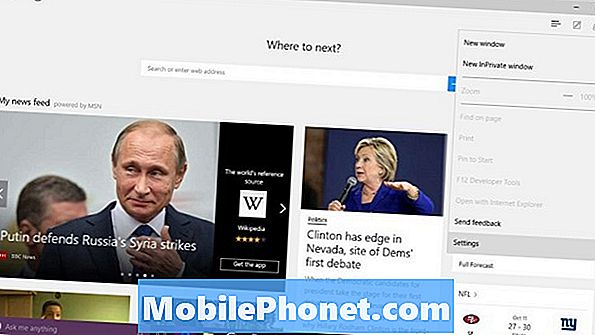
स्पष्ट ब्राउज़िंग डेटा विकल्प के लिए देखें। लेबल वाले बटन पर टैप या क्लिक करें साफ़ करने के लिए क्या चुनें।

इस मेनू से आप यह तय कर सकते हैं कि आप किस सामग्री को सहेजना चाहते हैं। डिफ़ॉल्ट रूप से, ब्राउज़र इतिहास, कुकीज़ और सहेजी गई वेबसाइट डेटा और कैश्ड फ़ाइलों का चयन किया जाता है। यदि आप केवल अपना ब्राउज़र इतिहास हटाना चाहते हैं, लेकिन अपने लॉगिन और अन्य इतिहास को बनाए रखें, तो सुनिश्चित करें कि केवल ब्राउज़िंग इतिहास चुना गया है।

अंततः, यह आपके ऊपर है कि आप क्या हटाना चाहते हैं। यदि आप Microsoft एज का उपयोग अपने सभी लॉगिन पर नज़र रखने के लिए कर रहे हैं, तो मैं पासवर्ड हटाने से दूर रहूँगा।
जब आपने अपने चयन पर टैप किया हो या क्लिक करें स्पष्ट।
Internet Explorer में अपने विंडोज 10 ब्राउज़र इतिहास को हटाएं
स्टार्ट मेनू या स्टार्ट स्क्रीन से इंटरनेट एक्सप्लोरर खोलें। यदि आप इसे नहीं देखते हैं, तो चुनें सभी एप्लीकेशन और इसके तहत देखो विंडोज सहायक उपकरण।
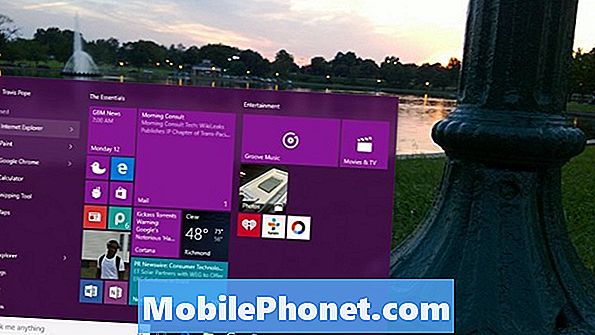
अब टैप या पर क्लिक करें सेटिंग्स स्टार्ट मेनू में विकल्प। यह विकल्प के टन के साथ एक ड्रॉप-डाउन मेनू खोल देगा।

टैप या क्लिक करें इंटरनेट विकल्प।

इंटरनेट विकल्प मेनू के शीर्ष से तीसरा खंड है ब्राउज़िंग इतिहास। यह एक जगह है कि इंटरनेट एक्सप्लोरर आपके सभी सामग्री के लिए सेटिंग्स रखता है।
टैप करें या पर क्लिक करें हटाएं ... बटन। इस बटन के बाईं ओर स्थित ब्राउजिंग हिस्ट्री चेकबॉक्स का चयन न करें। यदि आप करते हैं, तो इंटरनेट एक्सप्लोरर आपके इतिहास से बाहर निकलने के दौरान हर बार आपके इतिहास को हटा देगा, जो निराशाजनक हो सकता है।
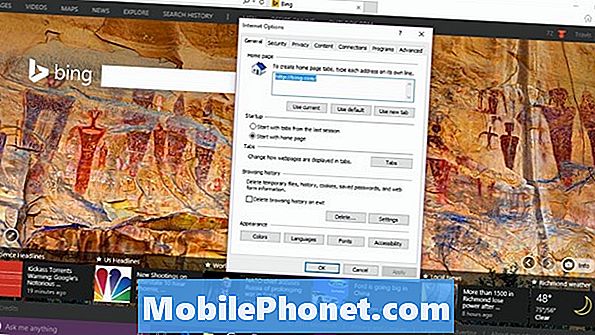
उन सभी सामग्री के आगे चेकबॉक्स चुनें, जिन्हें आप हटाना चाहते हैं। अलग-अलग विकल्प Microsoft एज के समान हैं। यदि आप इंटरनेट एक्सप्लोरर का उपयोग कर रहे हैं तो हर एक को याद करने के बजाय आप पासवर्ड हटाने से दूर रहना चाहते हैं।
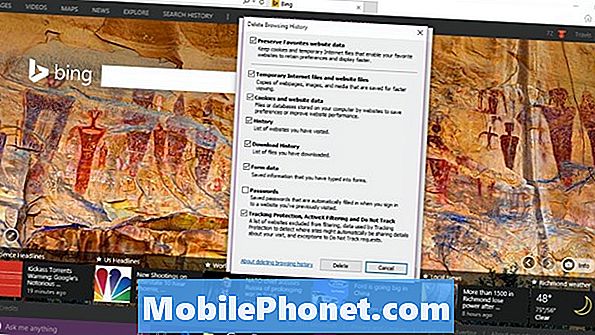
बस। सौभाग्य आपके विंडोज 10 ब्राउज़र इतिहास को नष्ट कर रहा है। सभी ने बताया, चीजों को काफी आसान होना चाहिए क्योंकि प्रत्येक ब्राउज़र के लिए इतिहास को हटाने का एकमात्र तरीका है।
ध्यान दें कि विंडोज़ 10 डिवाइसों में ब्राउज़र इतिहास को सिंक करता है। सिर्फ इसलिए कि आप यहां अपना ब्राउज़र इतिहास हटाते हैं, इसका मतलब यह नहीं है कि यह किसी अन्य डिवाइस से चला गया है जिसे आपने अपने Microsoft खाते से साइन इन किया है।
2018 में 6 सर्वश्रेष्ठ विंडोज 10 लैपटॉप








